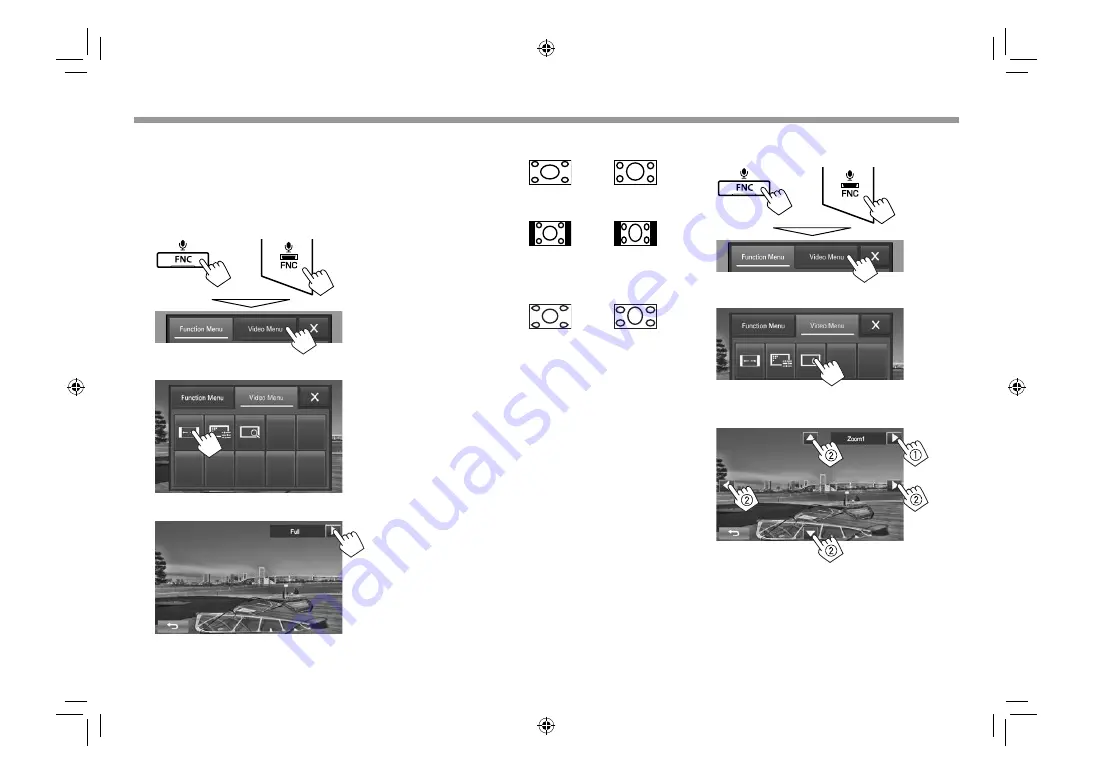
38
RÉGLAGES
RÉGLAGES
R
Sélection du format de l’image
Il est possible de changer le format pour la lecture
vidéo.
• Vous ne pouvez pas changer le format d’écran
pendant la lecture du périphérique USB.
1
Affichez l’écran
<Video Menu>
.
KW-V51BT
KW-V31BT
2
Affichez le menu de réglage.
3
Choisissez le format de l’image.
<Full>*
Pour les images originales 16:9
Signal 4:3
Signal 16:9
<Regular>*
Pour les images originales 4:3
Signal 4:3
Signal 16:9
<Panorama>
Pour voir les images 4:3
naturellement sur un écran
large
Signal 4:3
Signal 16:9
<Zoom1> −
<Zoom3>
Change le grossissement.
• Le format d’image est
choisi automatiquement en
fonction de la source vidéo.
*
Pendant une lecture DivX avec
<Monitor Type>
réglé
sur
[16:9]
(Page 13), le format de l’image n’est pas réglé
correctement.
R
Agrandissement de l’image
Vous pouvez agrandir l’image (
<Full>
,
<Zoom1>
à
<Zoom3>
). La fonction de zoom est disponible
uniquement quand un disque est lu.
• Quand le format d’image est réglé sur
<Panorama>
(voir la colonne de gauche), l’image
est agrandie avec le format d’image du réglage
<Full>
.
1
Affichez l’écran
<Video Menu>
.
KW-V51BT
KW-V31BT
2
Affichez le menu de réglage.
3
Changez l’agrandissement (
1
), puis
déplacez le cadre du zoom (
2
).
• [
J
][
K
][
H
][
I
] ne sont pas affichés quand
<Full>
est sélectionné.
• La fonction de zoom ne peut pas être utilisée pour
certaines sources vidéo.
KW-V_Mid_E_FR.indb 38
KW-V_Mid_E_FR.indb 38
12/10/2014 10:04:40 AM
12/10/2014 10:04:40 AM
Downloaded from www.vandenborre.be
















































